आज के इस लेख में डिलीट कॉल हिस्ट्री कैसे देखे इसके बारे में जानेंगे, अगर आप किसी भी कारण से डिलीट हुए कॉल लॉग को रिकवर करना चाहते हैं तो यह लेख आपके लिए उपयोगी साबित हो सकता है, इस आर्टिकल में डिलीट कॉल हिस्ट्री को रिकवर करने के लिए तीन तरीके बताये गए हैं।
हम अपने फोन के कॉल लोग को जाने अनजाने में डिलीट कर देते है फिर बाद में अहसाह होता है की हमें कॉल हिस्ट्री डिलीट नही करना चाहिए था इसके पीछे कई कारण हो सकते हैं, चाहे वो नंबर निकालना हो या कॉल डिटेल्स देखना हो। अगर आप किसी भी कारण से डिलीट कॉल हिस्ट्री देखना चाहते हैं तो इस लेख को अंत तक पढ़ें :
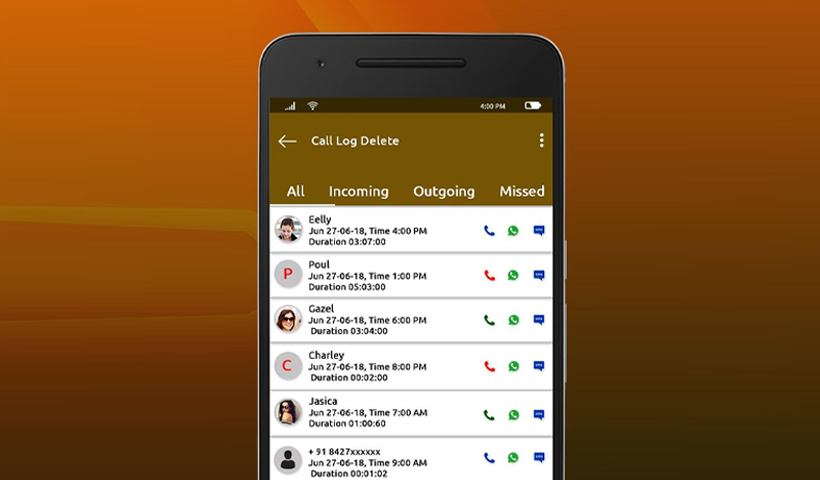
डिलीट कॉल हिस्ट्री कैसे देखे
यहाँ हमने 04 अलग-अलग तरीकों का उपयोग करके अपने डिलीट की हुई कॉल हिस्ट्री को रिकवर करने के बारे में बताया है।
टेलीकॉम ऑपरेटर के ऐप्स की मदद से डिलीट हुए कॉल हिस्ट्री को देखें
आजकल सभी टेलीकॉम कंपनी अपने यूजर्स की सुविधा के लिए ऐप की सुविधा देती हैं जैसे जिओ सिम यूजर्स के लिए My Jio एयरटेल यूजर्स के लिए Airtel Thanks. इन ऐप्स की मदद से आप पिछले कई महीनों तक की कॉल डिटेल्स निकाल सकते हैं, बस आप नीचे बताये गए स्टेप्स को फॉलो करें:
- सबसे पहले My Jio (जिओ यूजर्स के लिए) Airtel Thanks (एयरटेल यूजर के लिए) ऐप को डाउनलोड करें, यह एंड्राइड और आईओएस के लिए उपलब्ध है।
- इसके बाद जिस भी नंबर की कॉल हिस्ट्री निकालना है उस नंबर की मदद से लॉग इन करें, लॉग इन करने के दौरान मोबाइल नंबर पर OTP आता है उसे डाल लें और लॉग इन करें।
- अब होम पेज में ही आपको Check Usage का ऑप्शन होगा उस पर क्लिक करके इसके बाद आप Calls ऑप्शन को चुनें, यहाँ आप पूरी कॉल डिटेल्स देख सकते हैं।
फोन रेस्क्यू की मदद से डिलीट कॉल हिस्ट्री देखे
फोन रेस्क्यू आईओएस और एंड्रॉइड स्मार्टफोन दोनों के लिए डेटा रिकवरी सॉल्यूशन है जिसका इस्तेमाल डिलीट हुए डेटा को रिकवर करने के लिए किया जा सकता है। इसका उपयोग करना आसान है और Android उपकरणों से डिलीट हुए कॉल हिस्ट्री रिकवर करने का एक शानदार तरीका है।
यह रूटेड और नॉन-रूटेड दोनों तरह के एंड्रॉइड स्मार्टफोन पर काम करता है लेकिन आपको अपने मिटाए गए कॉल इतिहास को रिकवर करने के लिए अपने फोन को रूट करना होगा। यह ऐप आपके फ़ोन को रूट कर सकता है यदि वह पहले से रूट नहीं है तो।
- अपने Android हैंडसेट को फ़ोन रेस्क्यू सॉफ़्टवेयर से कनेक्ट करें।
- अपने डिवाइस को अपने कंप्यूटर से लिंक करने के बाद, फ़ोन रेस्क्यू आपके एंड्रॉइड डिवाइस पर प्रोग्राम इंस्टॉल और लॉन्च करेगा। डिवाइस इंस्टालेशन के पूरा होने के बाद आपके डेस्कटॉप पर फोन रेस्क्यू सॉफ्टवेयर विभिन्न प्रकार के डेटा को प्रदर्शित करेगा जिसे वह आपके स्मार्टफोन से रिकवर कर सकता है।
- यह सॉफ्टवेर आपके लिए प्रत्येक डेटा केटेगरी का चयन करेगा लेकिन क्योंकि आपको केवल कॉल लॉग की आवश्यकता है, “Call Log” को छोड़कर सभी को अनचेक करें, फिर अपने फ़ोन के मिटाए गए Call History को Recover करने के लिए “Next” पर क्लिक करें।
- आपके द्वारा ऐसा करने के बाद यह सॉफ्टवेर आपके स्मार्टफ़ोन पर विभिन्न फ़ोल्डरों तक पहुँचने की अनुमति माँगेगा। स्कैन शुरू करने के लिए, आपको पहले इसे अपने फोन तक पहुंच प्रदान करनी होगी, फिर अपने पीसी पर “Ok” पर क्लिक करना होगा।
- जैसा कि पहले बताया गया है, यह सॉफ्टवेर के लिए आवश्यक है कि आपके डिलीट किये गए कॉल हिस्ट्री को रिकवर करने के लिए आपके Android हैंडसेट को रूट करना होगा। यदि आपका Android स्मार्टफोन पहले ही रूट हो चुका है तो आप इस चरण को छोड़ सकते हैं; यदि इसे रूट नहीं किया गया है, तो आपको नीचे दी गई चेतावनी के समान एक चेतावनी दिखाई देगी, जो “Deep Scan” और “Quick Scan” के बीच का अंतर बताती है।
- एक “Deep Scan” आपके डिलीट हुए कॉल हिस्ट्री को रिकवर करने का यथासंभव पुनः प्राप्त करने का प्रयास करेगा, जबकि एक “Quick Scan” केवल यह दिखाएगा कि हैंडसेट पर वर्तमान में क्या है। अगर आप अपने फोन को रूट करना चाहते हैं, तो फोन रेस्क्यू आपके लिए बिना किसी अतिरिक्त कीमत के ऐसा करेगा।
- एक बार निर्णय लेने के बाद फोन रेस्क्यू आपके स्मार्टफोन को स्कैन करना शुरू कर देगा।
- स्कैन पूरा होने के बाद आपके डिवाइस की कॉल हिस्ट्री सामने आ जाएगी। आप फ़ोन रेस्क्यू का उपयोग करके अपने कॉल हिस्ट्री देख सकते हैं या भविष्य में देखने के लिए अपने कंप्यूटर पर सहेज सकते हैं।
फोन रेस्क्यू केवल डिलीट कॉल रिकॉर्ड के लिए ही अच्छा नहीं है बल्कि यह डेटा प्रबंधन और Android डेटा रिकवर के लिए भी अच्छा है।
Dr. Fone की मदद से डिलीट कॉल हिस्ट्री कैसे देखे
Dr. Fone एक iOS और Android डेटा मैनेज करने के लिए एक बेहतरीन एप्लीकेशन है। आप इसका उपयोग अपने Android डिवाइस पर डिलीट हुए डेटा को रिकवर करने के लिए भी कर सकते हैं, जैसे कि मीडिया फ़ाइलें, संदेश, और इस उदाहरण में, आपके हटाए गए कॉल इतिहास।
डॉ. फोन रूटेड और नॉन-रूटेड दोनों तरह के एंड्रॉइड स्मार्टफोन के साथ संगत है; हालांकि डिलीट हुए कॉल हिस्ट्री को देखने के लिए आपका डिवाइस रूट होना चाहिए।
- अपने पीसी पर डॉ. फोन ऐप खोलने के बाद अपने एंड्रॉइड फोन को अपने कंप्यूटर से कनेक्ट करें। यह आपके एंड्रॉइड स्मार्टफोन को तुरंत पहचान लेगा।
- अपने Android डिवाइस को कनेक्ट करने के बाद Data Recovery विकल्प चुनें। यदि आपके पास USB डीबगिंग चालू नहीं है तो आगे बढ़ने से पहले आपको ऐसा करना होगा।
- डॉ. फोन डेटा की सभी Category को प्रदर्शित करेगा जिसे आप डेटा रिकवरी विकल्प का चयन करने के बाद रिकवर कर सकते हैं। “Call History” को छोड़कर सब कुछ अनचेक करने के बाद Next बटन पर क्लिक करें।
- इसके बाद डॉ. फोन आपके स्मार्टफोन पर कॉल हिस्ट्री स्कैन करेगा। आपके डिवाइस को स्कैन करने और इसे रिकवर करने के बाद यह आपको आपका कॉल हिस्ट्री दिखाएगा।
- आप या तो अपने फोन के डिलीट हुए कॉल हिस्ट्री को सेव कर सकते हैं या भविष्य में देखने/संदर्भ के लिए इसे अपने पीसी में सेव कर सकते हैं।
इन्हें भी देखें
- यूट्यूब वीडियो डाउनलोड सॉफ्टवेयर | 10+ बेस्ट विडियो डाउनलोडर
- डिलीट हुए फोटो वापस कैसे लायें मोबाइल और कंप्यूटर में
- 10 उपयोगी कंप्यूटर टिप्स और ट्रिक्स
सैमसंग क्लाउड से सैमसंग फ़ोन के डिलीट डिलीट कॉल हिस्ट्री देखें
सैमसंग क्लाउड ऐप्पल के आईक्लाउड की तरह सैमसंग यूजर्स के लिए उपलब्ध क्लाउड स्टोरेज सेवा है। सैमसंग क्लाउड आपके सैमसंग डिवाइस पर डेटा का बैकअप लेना और रिस्टोर करने की सुविधा देता है।
- सैमसंग क्लाउड का उपयोग शुरू करने के लिए अपने सैमसंग डिवाइस पर Settings > Accounts and Backup > Samsung Cloud पर जाएं।
- यदि आपने पहले ऐसा नहीं किया है तो अपने सैमसंग क्लाउड खाते को खोलने के बाद उसमें लॉग इन करें।
- लॉग इन करने के बाद आपको सैमसंग क्लाउड इंटरफ़ेस के साथ प्रस्तुत किया जाएगा, जो तीन विकल्प प्रदान करता है। “Back up Data, “Restore Data” or “Delete Back up.” जैसा भी मामला हो। ड्रॉप-डाउन मेनू से “Restore Data” चुनें।
- निम्न स्क्रीन पर आप देखेंगे कि आप कौन सा डेटा पुनर्प्राप्त कर सकते हैं। “Call Log” को छोड़कर सब कुछ स्वचालित रूप से चुना जाता है, इसलिए इसे अचयनित करें।
- उसके बाद पृष्ठ के नीचे स्क्रॉल करें और अपने पिछले बैकअप से अपने कॉल इतिहास को पुनर्स्थापित करने के लिए “Restore” पर क्लिक करें।
- प्रक्रिया को पूरा करने के लिए आपका कॉल लॉग सहेजे जाने के बाद “Done” पर टैप करें। आप अपने डिलीट हुए कॉल हिस्ट्री को उसी स्थान पर देख सकते हैं जहां आप अपने नियमित कॉल लॉग को देखते हैं।
डिलीट कॉल हिस्ट्री को देखने के बताये गए तरीके आपके लिए उपयोगी साबित हुए होंगें, आपके पास एक संगत सैमसंग डिवाइस है तो सैमसंग क्लाउड एक मुफ्त विकल्प है अगर ऐसा नही है तो डॉ. फोन और फोन रेस्क्यू अन्य एंड्रॉइड डिवाइसों के साथ भी अच्छा काम करते हैं।
इस आर्टिकल में हमने डिलीट की हुई कॉल हिस्ट्री को कैसे देख सकते हैं, इसके बारे में जाना। उम्मीद है यह लेख आपके लिए उपयोगी रहा होगा। इस आर्टिकल से सम्बन्धित कोई भी सवाल हो तो आप नीचे कमेंट बॉक्स में पूछ सकते है।
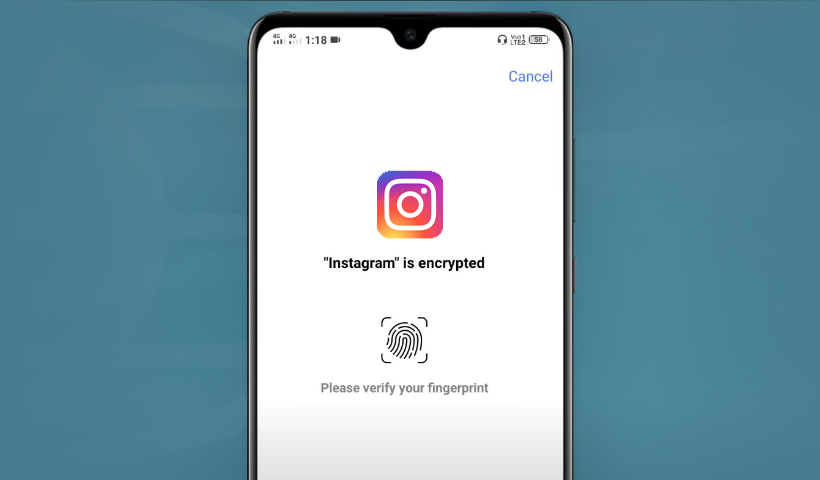




बहुत अच्छा लिखा है आपने मैंने भी आपके जैसा ब्लॉग बनाया है